Win11中文怎么设置?微软win11设置中文教程介绍
时间:2022-10-26 21:30
近日,很多朋友下载安装win11的时候发现自己安装的win11只有英文版,那么怎么设置中文呢?下面小编就为大家详细的介绍一下,大家感兴趣的话就一起来了解下吧!
Win11中文怎么设置?微软win11设置中文教程介绍
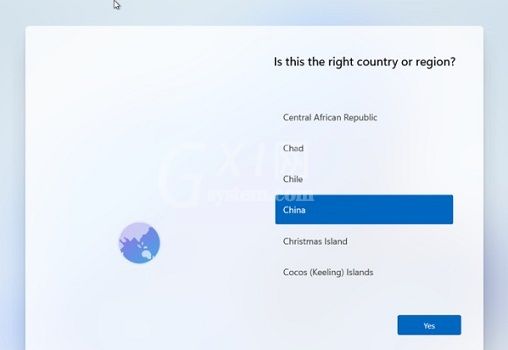
1、首先点击windows图标打开开始菜单,选择“settings”
2、这样就可以打开设置菜单,在其中找到并进入“Time and language”
3、进入时间和语言设置后,点击“Region and language”
4、然后找到“加号”或者“Add a language”,点击它。
5、在列表中找到中文语言包,并选中进行下载。
6、下载完成之后点开他,选择“Set as primary”
7、然后重启系统就可以使用中文的win11系统了。
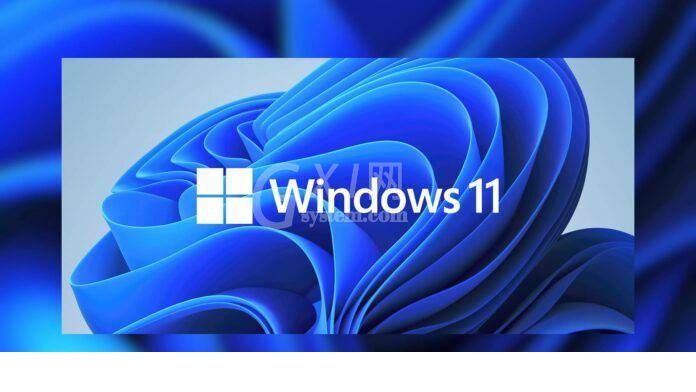
以上这篇文章就是微软win11设置中文教程介绍,更多精彩教程请关注Gxl网!



























